- Reacties 246
- Bezichtigingen 90.6k
- Aangemaakt
- Laatste reactie
Populairste bijdragers
-
 Nyltje 37 berichten
Nyltje 37 berichten -
 Silverbyte 22 berichten
Silverbyte 22 berichten -
 .Sharingan 20 berichten
.Sharingan 20 berichten -
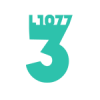 3L1077 13 berichten
3L1077 13 berichten
Populaire dagen
Featured Replies
Recent actief 0
- Er zijn hier geen geregistreerde gebruikers aanwezig.








comment_2046191Lijkt me duidelijk, maar nog even een korte uitleg: er wordt een kale afbeelding gegeven waar steeds iets nieuws aan toegevoegd wordt. Wat dat is mag je helemaal zelf weten natuurlijk, dus doe eens gek!
Regels:
Goed, ik zal beginnen. Gewoon een slaapkamer:
Ik heb Mr. Bean toegevoegd. Waar zou die naar kijken trouwens?
Voltooide manips:
Bewerkt: door Silverbyte